Jeda, teruskan atau berhenti yang diminta tidak sah untuk perkhidmatan ini
Apabila sistem menghadapi sebarang isu yang berkaitan dengan sambungan Internet, pengguna melaksanakan arahan untuk mengepam cache DNS atau menghentikan DNS. Sesetengah pengguna lain turut membuang cache DNS jika cache DNS rosak atau jika terdapat sebarang jenis isu tetapan DNS dalam sistem.
Baru-baru ini ramai pengguna Windows telah melaporkan bahawa apabila mereka cuba melaksanakan arahan untuk menghentikan perkhidmatan klien DNS, ia melemparkan mesej ralat yang mengatakan "Jeda, teruskan atau berhenti yang diminta tidak sah untuk perkhidmatan ini" dan arahan itu tidak dilaksanakan.
Memandangkan mereka tidak dapat melaksanakan arahan ini, isu berkaitan DNS kekal dalam sistem tanpa diselesaikan.
Dan bagi sesetengah pengguna, perintah cache DNS muat semula berfungsi dengan sempurna. Tetapi selepas naik taraf Windows 11 dan versi Windows 10 21H1 baru-baru ini, pengguna tidak dibenarkan menghentikan perkhidmatan klien DNS menggunakan perintah net stop dnscache.
Dalam artikel ini, kami akan menunjukkan kepada anda cara untuk membetulkan isu ini supaya pengguna boleh menghentikan perkhidmatan klien DNS.
Cara untuk menyemak sama ada perkhidmatan klien DNS sedang berjalan
Berikut ialah langkah-langkah untuk menyemak perkhidmatan klien DNS dalam sistem Windows.
Langkah 1: Tekan kekunci Windows + R serentak untuk membuka kotak arahan Jalankan .
Langkah 2: Selepas membuka kotak arahan jalankan, taip services.msc dalam kotak teks, dan kemudian tekan kekunci Enter.
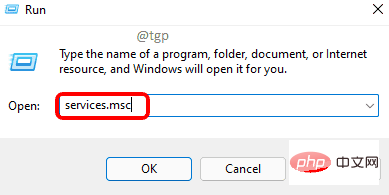
Langkah 3: Ini akan membuka tetingkap aplikasi Perkhidmatan pada sistem anda.
Langkah 4: Dalam tetingkap Perkhidmatan, cari perkhidmatan bernama DNS ClientService daripada senarai perkhidmatan seperti yang ditunjukkan di bawah.
Langkah 5: Klik kanan perkhidmatan DNSPelanggan dan pilih Properties daripada menu konteks.
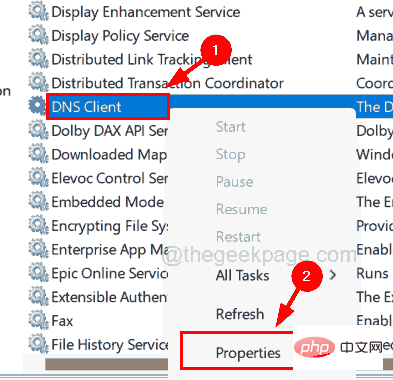
Langkah 6: Dalam tetingkap sifat, anda boleh melihat bahawa Jenis Permulaan telah ditetapkan kepada automatik, Permulaan dan butang Berhenti dinyahdayakan.
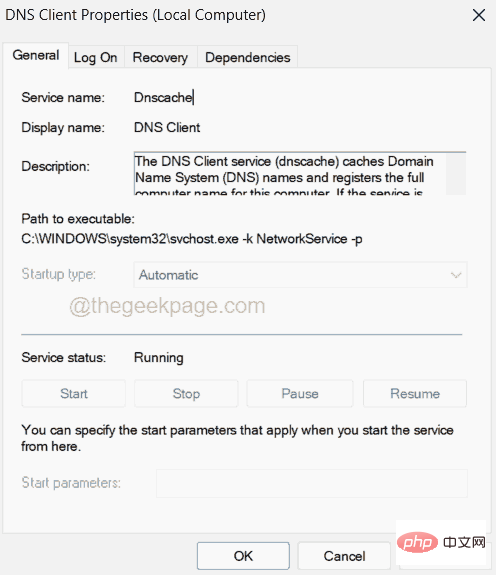
Langkah 7: Ini terpakai pada semua akaun pengguna serta akaun pentadbir dalam sistem Windows 11,10.
Cara mengosongkan cache klien DNS secara automatik menggunakan Registry Editor
Sebelum meneruskan kaedah ini, anda perlu mengeksport fail pendaftaran pada sistem anda sekiranya fail pendaftaran rosak semasa mengedit Ia boleh dipulihkan sebagai fail pendaftaran adalah sangat penting untuk mana-mana sistem.
Sila ikut langkah di bawah tentang cara mengedit fail pendaftaran untuk menyelesaikan isu ini.
Langkah 1: Tekan kekunci Windows +R serentak pada papan kekunci anda untuk membuka kotak Jalankan.
Langkah 2: Seterusnya, taip regedit ke dalam kotak teks dan tekan kekunci Enter.

Langkah 3: Klik Ya untuk menerima gesaan UAC pada skrin untuk meneruskan.
Langkah 4: Setelah tetingkap Registry Editor dibuka, kosongkan bar alamatnya.
Langkah 5: Salin dan tampal baris berikut ke dalam bar alamat dan tekan kekunci Enter.
HKEY_LOCAL_MACHINE\SYSTEM\CurrentControlSet\Services\Dnscache\Parameters
Langkah 6: Sebaik sahaja anda mencapai kunci pendaftaran parameter, pilihnya dalam panel kiri.
Langkah 7: Kemudian di sebelah kanan, dengan mengklik kanan pada kosong kawasan dan menavigasi ke Baharu> DWORD (32-bit) daripada nilai menu konteks untuk mencipta nilai DWORD (32-bit) baharu seperti yang ditunjukkan dalam tangkapan skrin di bawah.
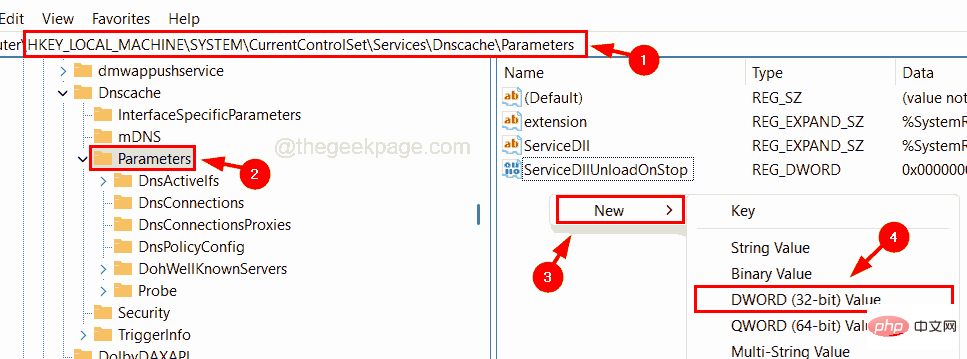
Langkah 8: Namakan semula nilai DWORD ini kepada MaxCacheTtl , kemudian klik dua kali untuk membuka tetingkap penyuntingannya.
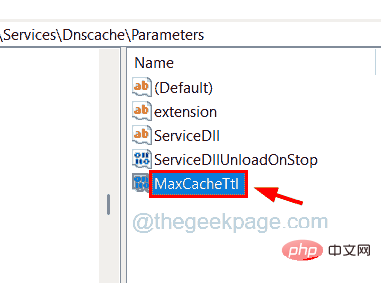
Langkah 9: Masukkan nilai 86400 dalam kotak teks Data Nilai dan klik OK.
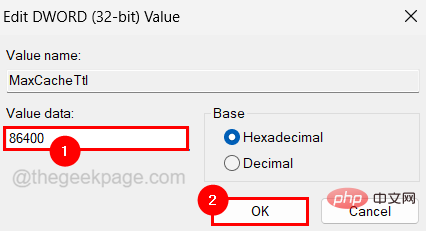
Langkah 10: Seterusnya, ikut arahan dalam langkah 7 untuk mencipta nilai DWORD yang lain.
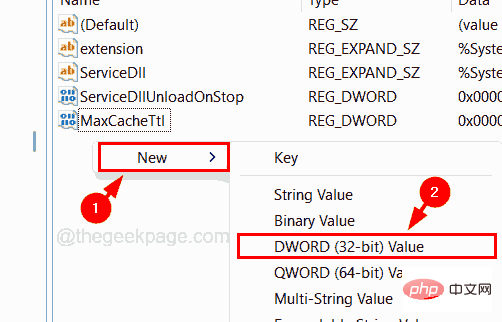
Langkah 11: Namakan semula nilai DWORD yang baru dibuat kepada MaxNegativeCacheTtl.
Langkah 12: Klik kanan pada MaxNegativeCacheTtl dan pilih Ubah suai daripada menu.
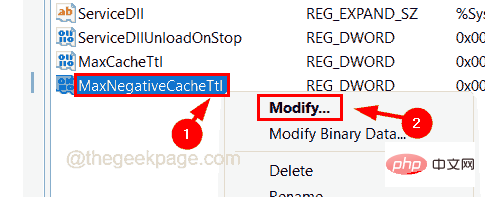
Langkah 13: Masukkan 5 dalam kotak teks data berangkanya, kemudian klik OK untuk menutup tetingkap .
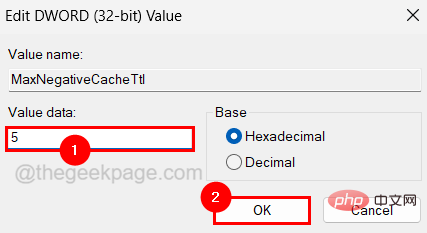
Langkah 14: Tutup Registry Editor dan mulakan semula sistem sekali.
Langkah 15: Ini sepatutnya menyegarkan cache DNS setiap beberapa jam.
Semoga artikel ini membantu anda memahami ralat ini dan cara mengosongkan cache klien DNS anda sendiri setiap beberapa jam. Anda tidak perlu menghentikan perkhidmatan Pelanggan DNS yang dilumpuhkan untuk semua akaun pengguna dan pentadbir.
Atas ialah kandungan terperinci Jeda, teruskan atau berhenti yang diminta tidak sah untuk perkhidmatan ini. Untuk maklumat lanjut, sila ikut artikel berkaitan lain di laman web China PHP!

Alat AI Hot

Undresser.AI Undress
Apl berkuasa AI untuk mencipta foto bogel yang realistik

AI Clothes Remover
Alat AI dalam talian untuk mengeluarkan pakaian daripada foto.

Undress AI Tool
Gambar buka pakaian secara percuma

Clothoff.io
Penyingkiran pakaian AI

AI Hentai Generator
Menjana ai hentai secara percuma.

Artikel Panas

Alat panas

Notepad++7.3.1
Editor kod yang mudah digunakan dan percuma

SublimeText3 versi Cina
Versi Cina, sangat mudah digunakan

Hantar Studio 13.0.1
Persekitaran pembangunan bersepadu PHP yang berkuasa

Dreamweaver CS6
Alat pembangunan web visual

SublimeText3 versi Mac
Perisian penyuntingan kod peringkat Tuhan (SublimeText3)

Topik panas
 Apakah maksud Discord Do Not Disturb dan cara menggunakannya?
Jun 03, 2023 pm 01:02 PM
Apakah maksud Discord Do Not Disturb dan cara menggunakannya?
Jun 03, 2023 pm 01:02 PM
Jika anda mendayakan Discord Do Not Disturb, anda tidak akan melihat sebarang pemberitahuan pada apl anda. Ini termasuk pelayan, sembang kumpulan dan mesej langsung. Discord ialah aplikasi sembang yang membolehkan pengguna berkomunikasi melalui teks, gambar dan panggilan video dalam permainan. Ia direka bentuk untuk menjadi saluran komunikasi untuk pemain berbual dan menyelaras antara satu sama lain dalam masa nyata. Tetapan DND membolehkan anda melumpuhkan semua mesej masuk yang anda tidak mahu lihat. Ini berguna jika anda tidak mahu diganggu oleh sebarang mesej semasa anda bekerja. Selain itu, anda juga boleh mencuba bot Discord terbaik yang boleh membantu anda menguruskan persatuan anda semasa anda tiada. Jika anda tertanya-tanya apakah maksud Discord Do Not Disturb dan cara menggunakannya, tutorial ini akan membantu. D
 Kod ralat 22: Cara membetulkan pemacu peranti grafik Cuba kemas kini pemacu grafik atau kosongkan CMOS
May 19, 2023 pm 01:43 PM
Kod ralat 22: Cara membetulkan pemacu peranti grafik Cuba kemas kini pemacu grafik atau kosongkan CMOS
May 19, 2023 pm 01:43 PM
Apakah maksud kod ralat peranti grafik 22 dan apakah yang menyebabkannya? Apabila anda menemui kod ralat 22, anda akan sentiasa melihat mesej ralat Peranti ini dilumpuhkan. (Kod 22). Anda boleh melihat butiran lanjut tentang kod ralat pemacu peranti grafik ini 22 dengan pergi ke kawasan Status Peranti dalam sifat peranti. Kami juga membincangkan Kod Ralat 11 dalam Windows 43. Anda juga boleh menyemak panduan kami tentang cara membetulkan Kod Ralat Peranti Grafik 31 pada PC anda. Peranti sebenarnya dilumpuhkan: Peranti yang dimaksudkan mungkin memberikan anda kod ralat 22 ini dan sebenarnya dilumpuhkan. Terdapat isu pemandu: Fail pemacu yang tidak serasi atau rosak juga boleh menyebabkan berbilang isu dengan program peranti. Pemandu bukan yang paling
 Bagaimana untuk menyelesaikan ralat pelayan DNS win11
Jan 10, 2024 pm 09:02 PM
Bagaimana untuk menyelesaikan ralat pelayan DNS win11
Jan 10, 2024 pm 09:02 PM
Kita perlu menggunakan DNS yang betul apabila menyambung ke Internet untuk mengakses Internet. Dengan cara yang sama, jika kita menggunakan tetapan dns yang salah, ia akan menyebabkan ralat pelayan dns Pada masa ini, kita boleh cuba menyelesaikan masalah dengan memilih untuk mendapatkan dns secara automatik dalam tetapan rangkaian penyelesaian. Cara menyelesaikan ralat pelayan dns rangkaian win11 Kaedah 1: Tetapkan semula DNS 1. Pertama, klik Mula dalam bar tugas untuk masuk, cari dan klik butang ikon "Tetapan". 2. Kemudian klik arahan pilihan "Rangkaian & Internet" di lajur kiri. 3. Kemudian cari pilihan "Ethernet" di sebelah kanan dan klik untuk masuk. 4. Selepas itu, klik "Edit" dalam tugasan pelayan DNS, dan akhirnya tetapkan DNS kepada "Automatik (D
 Betulkan: WD My Cloud tidak muncul pada rangkaian dalam Windows 11
Oct 02, 2023 pm 11:21 PM
Betulkan: WD My Cloud tidak muncul pada rangkaian dalam Windows 11
Oct 02, 2023 pm 11:21 PM
Jika WDMyCloud tidak muncul pada rangkaian dalam Windows 11, ini boleh menjadi masalah besar, terutamanya jika anda menyimpan sandaran atau fail penting lain di dalamnya. Ini boleh menjadi masalah besar bagi pengguna yang kerap perlu mengakses storan rangkaian, jadi dalam panduan hari ini, kami akan menunjukkan kepada anda cara untuk menyelesaikan masalah ini secara kekal. Mengapa WDMyCloud tidak muncul pada rangkaian Windows 11? Peranti MyCloud, penyesuai rangkaian atau sambungan Internet anda tidak dikonfigurasikan dengan betul. Fungsi SMB tidak dipasang pada komputer. Gangguan sementara dalam Winsock kadangkala boleh menyebabkan masalah ini. Apakah yang perlu saya lakukan jika awan saya tidak muncul pada rangkaian? Sebelum kami mula membetulkan masalah, anda boleh melakukan beberapa semakan awal:
 Bagaimana untuk menetapkan berbilang alamat IP dalam satu kad LAN pada Windows 10/11
May 30, 2023 am 11:25 AM
Bagaimana untuk menetapkan berbilang alamat IP dalam satu kad LAN pada Windows 10/11
May 30, 2023 am 11:25 AM
Kadangkala adalah perlu untuk memberikan berbilang alamat kepada satu kad LAN. Contohnya, jika anda perlu menjalankan berbilang tapak web dengan alamat IP unik atau mengikat aplikasi ke alamat IP yang berbeza, dsb. Jika anda berfikir tentang cara untuk menetapkan berbilang alamat kepada satu kad antara muka rangkaian atau kad LAN, artikel ini akan membantu anda mencapainya. Ikuti langkah di bawah sehingga tamat dan ia akan dilakukan. Jadi mari kita mulakan! Berikan Berbilang Alamat IP kepada Satu Kad LAN Langkah 1: Gunakan kekunci Windows+R bersama-sama untuk membuka gesaan jalankan dan taip ncpa.cpl, kemudian tekan Enter untuk membuka tetingkap Sambungan Rangkaian. Langkah 2: Klik kanan pada pilihan Ethernet atau WiFi penyesuai rangkaian anda dan klik sifat. Langkah 3: Dari Tetingkap Properties
 Persediaan NVIDIA Tidak Dapat Diteruskan? 4 cara mudah untuk memperbaikinya
Jun 03, 2023 am 09:52 AM
Persediaan NVIDIA Tidak Dapat Diteruskan? 4 cara mudah untuk memperbaikinya
Jun 03, 2023 am 09:52 AM
Pemasang NVIDIA tidak boleh diteruskan ialah mesej ralat yang menghalang anda daripada memasang pemacu untuk kad grafik anda. Tidak kira berapa kali anda cuba memasangnya pada komputer anda, anda hampir pasti akan mendapat mesej yang sama berulang kali. Selain itu, ralat ini berlaku dengan pelbagai pemacu dan lelaran Windows, yang menunjukkan pelbagai punca yang berpotensi. Walau bagaimanapun, ia tidak mengecualikan sesiapa dan menyelesaikan masalah itu boleh menjadi pengalaman yang mengecewakan bagi ramai pengguna. Nasib baik, terdapat peluang yang baik bahawa satu (jika tidak lebih) daripada kaedah berikut akan berfungsi untuk anda, jadi bacalah untuk mengetahui kaedah yang paling berkesan. Walaupun pemasangan pemacu gagal, selepas anda memuat turun dan memasang pemacu, folder NVIDIA akan dibuat dalam partition di mana sistem pengendalian dipasang. Ini kerana ia akan menjadi
 Cara Membetulkan Kod Ralat 1132 dalam Zum pada PC Windows
May 30, 2023 am 11:08 AM
Cara Membetulkan Kod Ralat 1132 dalam Zum pada PC Windows
May 30, 2023 am 11:08 AM
Keupayaan persidangan video Zoom telah menjadikannya popular di kalangan pengguna semasa bekerja dari rumah. Ramai pengguna klien desktop Zoom telah melaporkan melihat kod ralat 1132 bersama dengan mesej "Ralat tidak diketahui telah berlaku" pada PC Windows mereka. Biasanya, kod ralat ini muncul apabila pengguna cuba log masuk ke akaun mereka dan menyertai mana-mana mesyuarat dalam Zoom. Dalam tetingkap ralat, pengguna mempunyai pilihan untuk membuka penyemak imbas dan menyertai mesyuarat. Walau bagaimanapun, sesetengah pengguna melaporkan bahawa mereka tidak dapat membuka mesyuarat walaupun pada penyemak imbas. Tetapan tembok api Windows, pemasangan Zum yang lapuk, atau Zum menyenaraihitamkan akaun anda boleh menjadi beberapa sebab yang mungkin untuk ralat ini. Adakah anda menghadapi kod ralat semasa menggunakan aplikasi Zoom
![Bagaimana untuk Membetulkan Ralat Pengaktifan iMessage pada iPhone [Diselesaikan]](https://img.php.cn/upload/article/000/465/014/168534860275610.png?x-oss-process=image/resize,m_fill,h_207,w_330) Bagaimana untuk Membetulkan Ralat Pengaktifan iMessage pada iPhone [Diselesaikan]
May 29, 2023 pm 04:23 PM
Bagaimana untuk Membetulkan Ralat Pengaktifan iMessage pada iPhone [Diselesaikan]
May 29, 2023 pm 04:23 PM
Ramai pengguna telah memerhatikan bahawa mereka menerima mesej ralat semasa cuba mengaktifkan iMessage pada iPhone mereka. Mesej ralat yang mereka terima ditunjukkan di bawah. pengaktifan iMessage, ralat berlaku semasa pengaktifan. Cuba lagi. Kebanyakan pengguna iPhone yang baru-baru ini bertukar daripada Android kepada iPhone atau mereka yang telah meningkatkan iPhone mereka kepada model terkini menghadapi ralat sedemikian pada iPhone mereka. Isu ini mesti berlaku pada iPhone atas sebab-sebab berikut. Masalah dengan kad SIM Sambungan internet lemah atau tiada data Tetapan tarikh dan masa tidak betul iPhone dengan iOS yang sudah lapuk. Terdapat masalah dengan Apple ID Jika anda juga menghadapi masalah yang sama dengan iPhone anda, jangan risau. Anda boleh membaca teks berikut





